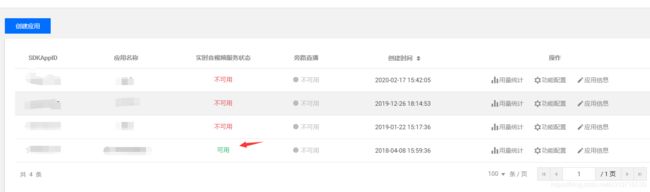vue接入腾讯实时音视频trtc-js-sdk(web版)
前言
随着疫情的发生,音视频实时通话的需求,与日剧增,公司也比较关注,也发布了这方面的需求,接到任务,平时也没做过,想着平时微信用的比较多,对腾讯的即时通讯也是比较认可的,就尝试去腾讯云找是否有这方面的sdk开放出来,果然有,找到trtc-js-sdk,打开demo,感觉效果还行,于是呢,就下载了源码,一看,里面文件很多,引入各种东西,jq、bootstrap,等等,一看jq,我还以为要引入jq呢,还好后面发现没有,看着下载的源码,也是无从下手,文件太多,后面还是到官网看看有没有其他的说明,功夫不负有心人,找到了,现在让我带你看看我的踩坑史。
集成
- 下载
npm i trtc-js-sdk
- 引入
//可在你需要的那个页面中引入,不用在main.js全局引入
import TRTC from "trtc-js-sdk";
tips:这里就引入完毕了,怎么使用呢?
接着在腾讯云文档上的看到这样配置,里面参数好像在哪见过,后面发现了在demo源码里有
const client = TRTC.createClient({
mode: 'videoCall', //实时音视频通话模式,设置为‘videoCall’。
sdkAppId, //您从腾讯云申请的 sdkAppId
userId, //用户ID不唯一的随机数,可自己写
userSig //用户签名
});

顺藤摸瓜找到

发现 userSig 和sdkAppId 是从genTestUserSig这个方法来的,其他userId,roomId自己随意写

接着看

SDKAppId,需要替换为您自己账号下的SDKAppId,需在腾讯云申请,
SECRETKEY 也一样需要替换为您自己账号下的SECRETKEY
如何申请看这里
以上地址还包含了demo下载地址,就不贴了。
- 使用
前期准备好了,接着要开始使用了,后面就贴上源码,还有些简单的注释,应该可以看的懂,先为了调通,偷懒没按规范写注释,多多担待。
<template>
<div class="center-page">
<div v-html="remoteStream"
:class="remoteStream?'distant-stream':''">
div>
<div id='local_stream'
class="local-stream">
div>
div>
template>
<script>
//前端测试要导入demo里lib-generate-test-usersig.min.js,不然签名无法成功,后面要从后端签名后返回值。
import LibGenerateTestUserSig from '@/assets/js/lib/lib-generate-test-usersig.min.js'
//导入sdk
import TRTC from "trtc-js-sdk";
export default {
data () {
return {
userId: 'user_' + parseInt(Math.random() * 100000000),//用户id --可更改
roomId: 888888,//房间号--加入相同房间才能聊
client: '',//客户端服务
remoteStream: '',//远方播放流
localStream: '',//本地流
}
},
mounted () {
//测试用,所以直接创建了,其他需求可自行更改
this.createClient(this.userId)
},
methods: {
//创建链接
createClient (userId) {
//获取签名
const config = this.genTestUserSig(userId)
const sdkAppId = config.sdkAppId
const userSig = config.userSig
this.client = TRTC.createClient({
mode: 'videoCall',
sdkAppId,
userId,
userSig
});
//注册远程监听,要放在加入房间前--这里用了发布订阅模式
this.subscribeStream(this.client)
//初始化后才能加入房间
this.joinRoom(this.client, this.roomId)
},
//加入房间
joinRoom (client, roomId) {
client.join({ roomId })
.catch(error => {
console.error('进房失败 ' + error);
})
.then(() => {
console.log('进房成功');
//创建本地流
this.createStream(this.userId)
//播放远端流
this.playStream(this.client)
});
},
//创建本地音视频流
createStream (userId) {
const localStream = TRTC.createStream({ userId, audio: true, video: true });
this.localStream =localStream
localStream
.initialize()
.catch(error => {
console.error('初始化本地流失败 ' + error);
})
.then(() => {
console.log('初始化本地流成功');
// 创建好后才能播放 本地流播放 local_stream 是div的id
localStream.play('local_stream');
//创建好后才能发布
this.publishStream(localStream, this.client)
});
},
//发布本地音视频流
publishStream (localStream, client) {
client
.publish(localStream)
.catch(error => {
console.error('本地流发布失败 ' + error);
})
.then(() => {
console.log('本地流发布成功');
});
},
//订阅远端流--加入房间之前
subscribeStream (client) {
client.on('stream-added', event => {
const remoteStream = event.stream;
console.log('远端流增加: ' + remoteStream.getId());
//订阅远端流
client.subscribe(remoteStream);
});
},
//播放远端流
playStream (client) {
client.on('stream-subscribed', event => {
const remoteStream = event.stream;
console.log('远端流订阅成功:' + remoteStream.getId());
// 创建远端流标签,因为id是动态的,所以动态创建,用了v-html
this.remoteStream = `${'remote_stream-' + remoteStream.getId()} " >`;
//做了dom操作 需要使用$nextTick(),否则找不到创建的标签无法进行播放
this.$nextTick(() => {
//播放
remoteStream.play('remote_stream-' + remoteStream.getId());
})
});
},
//退出音视频
leaveRoom (client) {
client
.leave()
.then(() => {
console.log('退房成功')
// 停止本地流,关闭本地流内部的音视频播放器
this.localStream.stop();
// 关闭本地流,释放摄像头和麦克风访问权限
this.localStream.close();
this.localStream = null;
this.client = null
// 退房成功,可再次调用client.join重新进房开启新的通话。
})
.catch(error => {
console.error('退房失败 ' + error);
// 错误不可恢复,需要刷新页面。
});
},
//获取用户签名--前端测试用
genTestUserSig (userID) {
/**
* 腾讯云 SDKAppId,需要替换为您自己账号下的 SDKAppId。
*
* 进入腾讯云实时音视频[控制台](https://console.cloud.tencent.com/rav ) 创建应用,即可看到 SDKAppId,
* 它是腾讯云用于区分客户的唯一标识。
*/
const SDKAPPID = '自己在腾讯云申请的SDKAppId';
/**
* 签名过期时间,建议不要设置的过短
*
* 时间单位:秒
* 默认时间:7 x 24 x 60 x 60 = 604800 = 7 天
*/
const EXPIRETIME = 604800;
/**
* 计算签名用的加密密钥,获取步骤如下:
*
* step1. 进入腾讯云实时音视频[控制台](https://console.cloud.tencent.com/rav ),如果还没有应用就创建一个,
* step2. 单击“应用配置”进入基础配置页面,并进一步找到“帐号体系集成”部分。
* step3. 点击“查看密钥”按钮,就可以看到计算 UserSig 使用的加密的密钥了,请将其拷贝并复制到如下的变量中
*
* 注意:该方案仅适用于调试Demo,正式上线前请将 UserSig 计算代码和密钥迁移到您的后台服务器上,以避免加密密钥泄露导致的流量盗用。
* 文档:https://cloud.tencent.com/document/product/647/17275#Server
*/
const SECRETKEY =
"自己在腾讯云申请的SECRETKEY";
// a soft reminder to guide developer to configure sdkAppId/secretKey
if (SDKAPPID === "" || SECRETKEY === "") {
alert(
"请先配置好您的账号信息: SDKAPPID 及 SECRETKEY " +
"\r\n\r\nPlease configure your SDKAPPID/SECRETKEY in js/debug/GenerateTestUserSig.js"
);
}
const generator = new LibGenerateTestUserSig(SDKAPPID, SECRETKEY, EXPIRETIME);
const userSig = generator.genTestUserSig(userID);
return {
sdkAppId: SDKAPPID,
userSig: userSig
};
}
}
}
</script>
tips: 一定要给以上div添加宽高,否则视频无法显示
最后的效果图
上图远程对方的摄像头,下图自己的摄像头
tips: 请忽略房间环境,新房在装修,只能在旧房将就将就了。还有要查看腾讯云的申请的
SDKAPPID是否可用,服务器端口也要注意打开,特别注意线上环境要在https环境下运行,详情可参考官网,以下有记录地址。
兼容问题
ios 11版本 可以在Safari 浏览器中才能打开,微信浏览器不支持,可切换为外部的Safari 浏览器中打开。
报Relay server timeout observed错误
注意查看两端通信的userID是否是一样的,相同无法推送远方流给双方,和自己打电话给自己无法打通一个道理,可自行在userID后面加上随机数,防止两端id重复。
结语
以上只是,简单的接入下,具体其他细节,就不细说了,还有很多很多的api和其他功能可参考官网:
参考地址